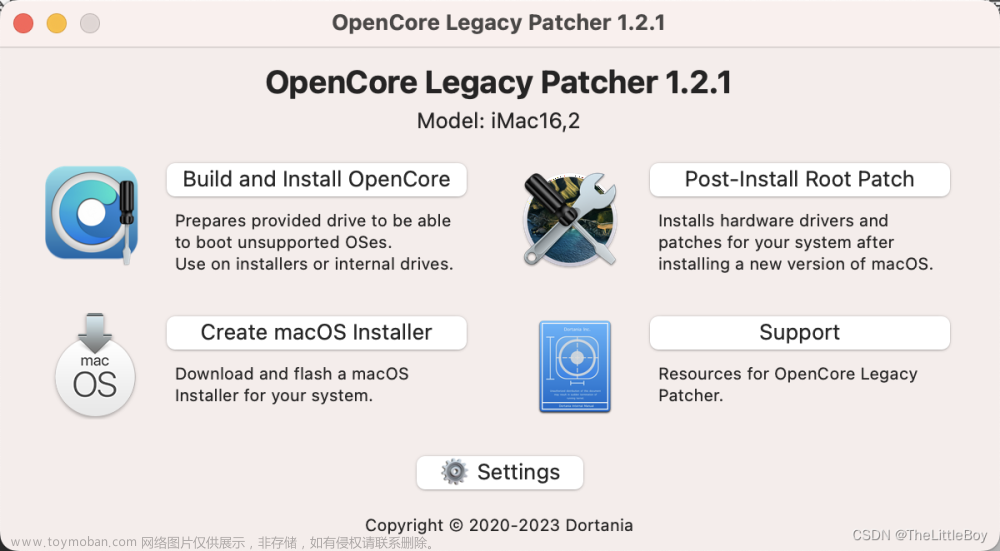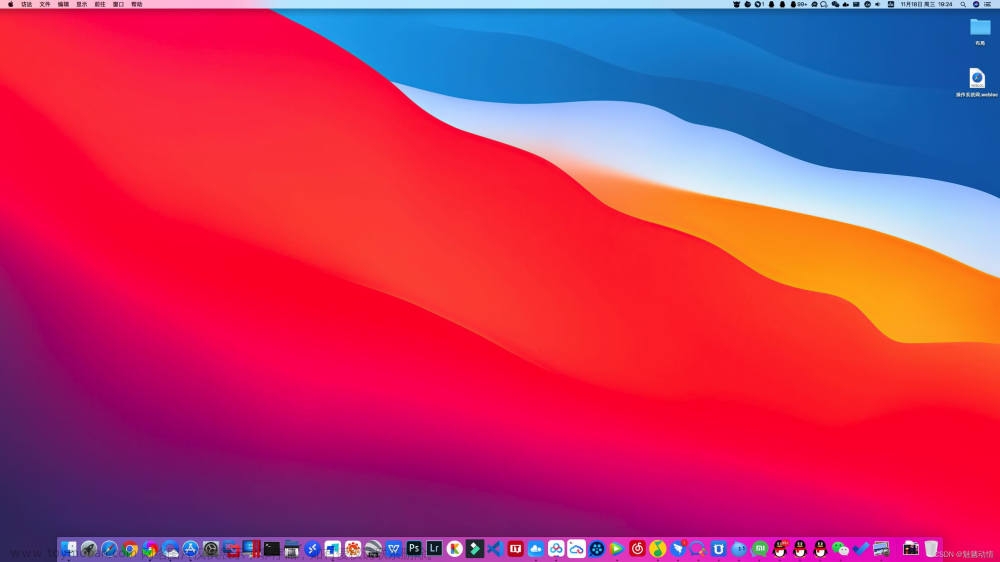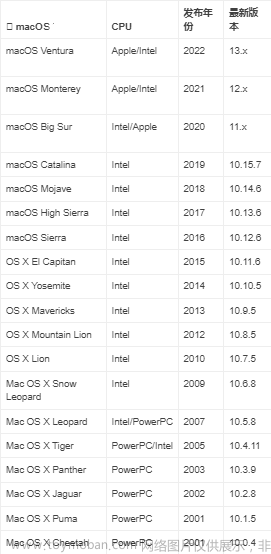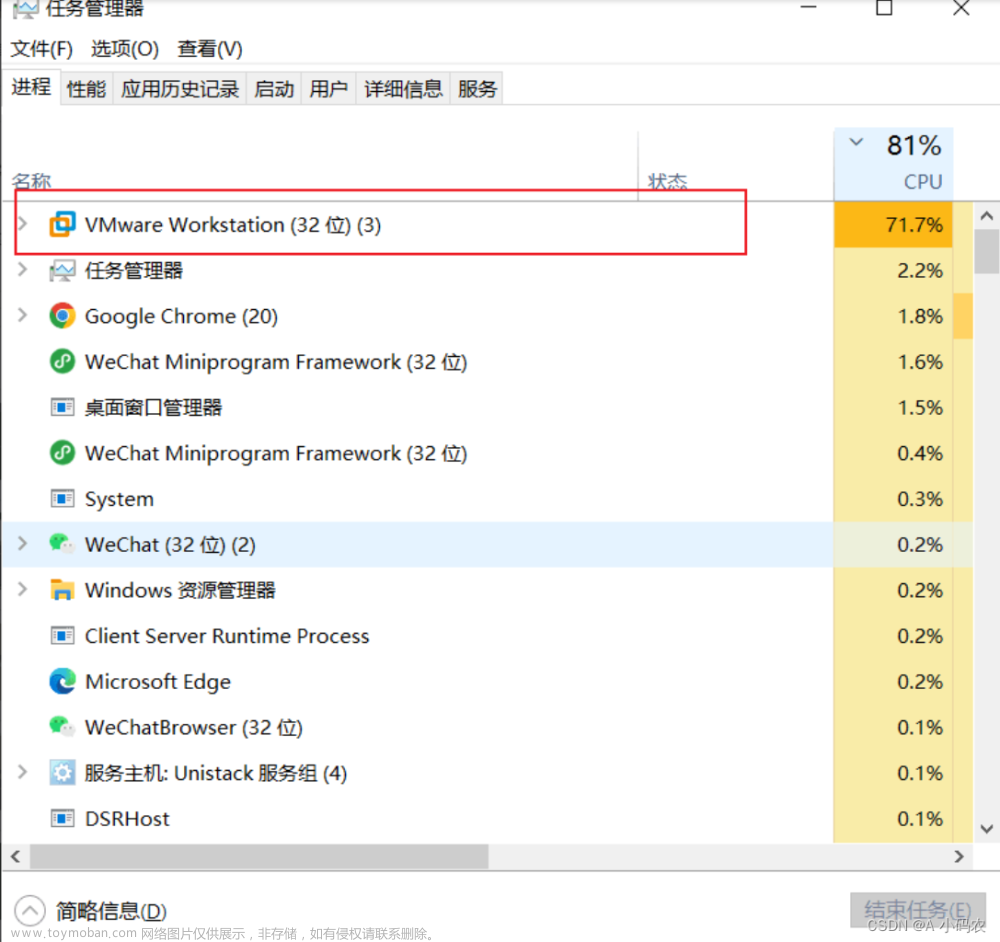目录
一、使用brew安装RabbitMQ
二、安装RabbitMQWeb管理界面
三、启动RabbitMQ
文章来源地址https://www.toymoban.com/news/detail-789382.html
一、使用brew安装RabbitMQ
刚好项目要用到RabbitMQ,安装顺便写下安装步骤记录一下以备用
使用brew命令安装,一般Mac会自带这个命令,如没有,那就需要先安装HomeBrew(软件包管理系统)
brew install rabbitmq
安装成功后,它会告诉你RabbitMQ有两种启动方式
#方式一:
brew services start rabbitmq;
#方式二:进入默认的安装目录下,手动启动
二、安装RabbitMQWeb管理界面
默认情况下,rabbitmq是没有安装RabbitMQWeb管理界面及授权操作的
rabbitmq-plugins enable rabbitmq_management
说明:rabbitmq有一个默认账号和密码是:
guest默认情况只能在localhost本机下访问,所以需要添加一个远程登录的用户。访问:http://ip:15672/
本例子是安装本地的,所以这边访问地址:http://localhost:15672/
三、启动RabbitMQ
使用brew启动:brew services start rabbitmq;

打开浏览器输入 http://localhost:15672/#/
默认账号密码都是guest


其他:
端口说明
5672
RabbitMQ的通讯端口
25672
RabbitMQ的节点间的CLI通讯端口
15672
RabbitMQ HTTP_API的端口,管理员用户才能访问,用于管理RabbitMQ,需要启动Management插件
1883,8883
MQTT插件启动时的端口
61613、61614
STOMP客户端插件启用的时候的端口
15674、15675
基于webscoket的STOMP端口和MOTT端口
RabbitMQ用户管理
新建用户
#新建用户
rabbitmqctl add_user 账号 密码
#给用户分配操作权限
rabbitmqctl set_user_tags 账号 administrator
#修改密码
rabbitmqctl change_password Username Newpassword 修改密码
#删除用户
rabbitmqctl delete_user Username 删除用户
#查看所有用户
rabbitmqctl list_users 查看用户清单
#为用户设置访问权限
rabbitmqctl set_permissions -p / 用户名 ".*" ".*" ".*"
rabbitmqctl set_permissions -p / root ".*" ".*" ".*"
用户权限-角色-权限
administrator
可以登录控制台、查看所有信息、可以对rabbitmq进行管理
monitoring
监控者,登录控制台,查看所有信息
policymaker
策略制定者,登录控制台,指定策略
managment
普通管理员,登录控制台
文章来源:https://www.toymoban.com/news/detail-789382.html
到了这里,关于MacBook macOs安装RabbitMQ【超详细图解】的文章就介绍完了。如果您还想了解更多内容,请在右上角搜索TOY模板网以前的文章或继续浏览下面的相关文章,希望大家以后多多支持TOY模板网!